
HTMLKit电脑版
详情介绍
HTMLKit电脑版是一款非常不错的Windows软件,属于类别开发软件,当然有的开发人员更喜欢称之为类别开发编辑器,如果用户需要一款能够在windows上开发HTML的软件,那么这款开发工具还是相当不错的。同时HTMLKit电脑版的插件接口可以让我们的用户使用附加模块定制和扩展其功能,插件可以显示频繁使用的HTML标签的列表以便于访问,还有强大的插件生成器是使用图形用户界面设计和创建插件更加容易,更有HKPAPI来帮助用户创建更高级的插件。有需要的用户不妨下载体验吧!
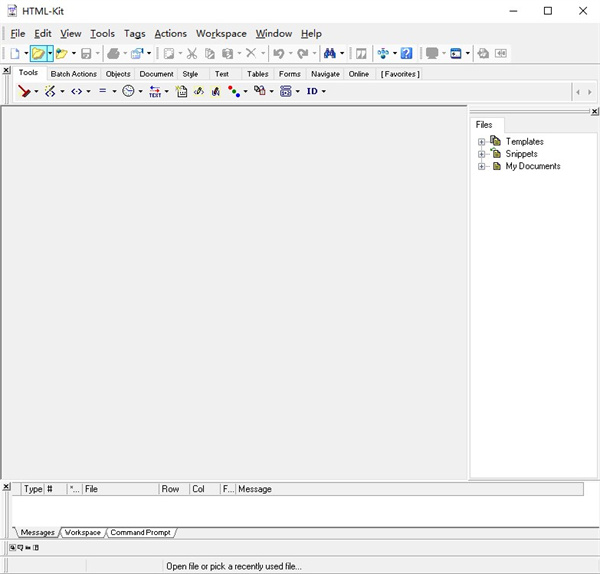
2、通过多个按钮,选项卡,下拉菜单和图标,可视化设计功能齐全的插件。
3、实时预览最终结果。
4、拖放按钮和操作。
5、保存插件定义以供以后使用。
6、使用内置操作或添加自定义代码块。
7、在hkScript,C / C ++,Delphi,Java或.NET C#中生成插件代码。
“文件|新建”(Ctrl + N):创建一个新的空插件定义(可视化设计)。
“文件|打开...”(Ctrl + O):打开以前保存的插件定义。
“文件|插入...”:将外部插件定义插入到当前项目。要插入多个定义,请按住Ctrl键并选择要插入的所有* .hpd文件。
“文件|保存”(Ctrl + S):将当前插件定义保存到文件。
“文件|另存为...”:与上面相同,除非提示输入新的文件名。
“文件|生成插件代码”(F9):生成当前插件定义的插件代码。可以在“代码”选项卡中查看生成的代码。
“File | Save Plugin Code As ...”:根据当前插件定义生成一个可以在HTML-Kit中使用的插件,并将其保存到文件中。注意,这与保存插件定义而不是插件代码的“文件|保存”不同。差别将在本文档后面解释。
“文件|退出”:退出HKPGEN。
“编辑|新建按钮”(Ctrl +插入):添加一个新的按钮到插件。
“编辑|新操作”(插入):向当前选择的按钮添加新操作。
“编辑|重命名”(F2):更改所选按钮或操作的名称。
“编辑|删除”(删除):删除当前选择的按钮或操作。
“视图|插件统计...”:计算当前插件中的按钮和操作数。
“视图|刷新”(F5):刷新插件预览窗口。
“格式| ...”:保留以供将来使用。
“格式化|清除格式化”:清除多行文本字段中的任何格式化代码。此函数可用于删除从富文本格式(RTF)启用的应用程序(如Word,WordPad等)复制文本时可能插入的任何文本格式代码。在调用此函数之前检查每个项目插件定义。要检查特定按钮下的操作,请选择按钮而不是插件根。
“帮助|关于...”:查看有关HKPGEN的信息,如版本号。
2.工具栏:工具栏提供快速访问主菜单中常用的项目。将鼠标指针缓慢移动到工具栏按钮上方以进行描述。
3.插件定义:这个区域用于设计插件的基础或定义。
4.插件预览窗口:在此区域中显示当前插件将如何在HTML-Kit中显示的实时预览。
5.属性:属性窗口用于显示当前选择的按钮,操作或插件的选项。
2、在另一个窗口中,在多个显示器上,在多个浏览器中,甚至通过外部设备(包括iOS,Android,Windows Phone和智能手机/平板电脑上的多设备实时预览)在编辑器中预览(全屏或分屏实时预览)黑莓)。
3、通过在编辑HTML5,Markdown,LESS和其他文件类型时进行预览,节省时间并快速捕捉错误。内置的HTML Tidy可以指出无效的标记并提出改进建议。或者使用行业标准的W3C HTML / CSS验证器只需单击一次。
4、在每个HTML / CSS十六进制/ rgb()颜色下方显示颜色,突出显示匹配块,即时查看匹配项,以及在标签/属性/类/样式中搜索包含的许多强大工具中的一些,插件。
5、同时打开多个项目(使用制表符中的颜色标签),创建虚拟文件夹以从多个来源以逻辑方式组织文件并访问本地/网络/ FTP文件夹。或者跳过所有这些,只需从本地文件夹打开文件即可。
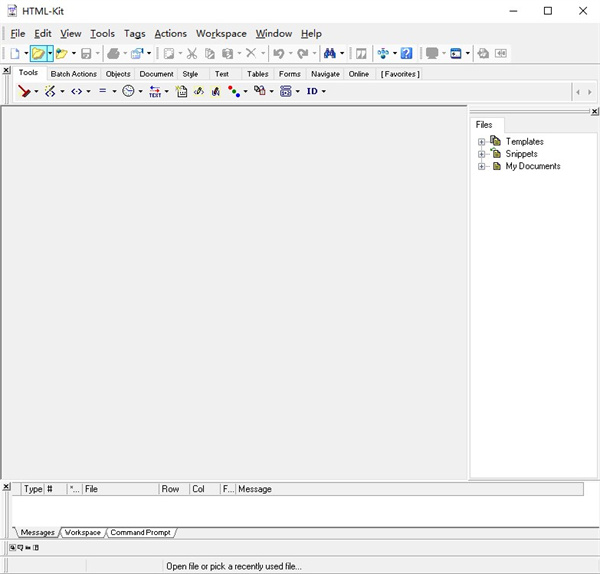
HTMLKit(HTML编辑器)特色
1、无需编程经验。2、通过多个按钮,选项卡,下拉菜单和图标,可视化设计功能齐全的插件。
3、实时预览最终结果。
4、拖放按钮和操作。
5、保存插件定义以供以后使用。
6、使用内置操作或添加自定义代码块。
7、在hkScript,C / C ++,Delphi,Java或.NET C#中生成插件代码。
功能介绍
1.主菜单:可以使用主菜单访问HKPGEN的大多数功能。以下是HKPGEN 2.0版build 200中提供的菜单选项列表:“文件|新建”(Ctrl + N):创建一个新的空插件定义(可视化设计)。
“文件|打开...”(Ctrl + O):打开以前保存的插件定义。
“文件|插入...”:将外部插件定义插入到当前项目。要插入多个定义,请按住Ctrl键并选择要插入的所有* .hpd文件。
“文件|保存”(Ctrl + S):将当前插件定义保存到文件。
“文件|另存为...”:与上面相同,除非提示输入新的文件名。
“文件|生成插件代码”(F9):生成当前插件定义的插件代码。可以在“代码”选项卡中查看生成的代码。
“File | Save Plugin Code As ...”:根据当前插件定义生成一个可以在HTML-Kit中使用的插件,并将其保存到文件中。注意,这与保存插件定义而不是插件代码的“文件|保存”不同。差别将在本文档后面解释。
“文件|退出”:退出HKPGEN。
“编辑|新建按钮”(Ctrl +插入):添加一个新的按钮到插件。
“编辑|新操作”(插入):向当前选择的按钮添加新操作。
“编辑|重命名”(F2):更改所选按钮或操作的名称。
“编辑|删除”(删除):删除当前选择的按钮或操作。
“视图|插件统计...”:计算当前插件中的按钮和操作数。
“视图|刷新”(F5):刷新插件预览窗口。
“格式| ...”:保留以供将来使用。
“格式化|清除格式化”:清除多行文本字段中的任何格式化代码。此函数可用于删除从富文本格式(RTF)启用的应用程序(如Word,WordPad等)复制文本时可能插入的任何文本格式代码。在调用此函数之前检查每个项目插件定义。要检查特定按钮下的操作,请选择按钮而不是插件根。
“帮助|关于...”:查看有关HKPGEN的信息,如版本号。
2.工具栏:工具栏提供快速访问主菜单中常用的项目。将鼠标指针缓慢移动到工具栏按钮上方以进行描述。
3.插件定义:这个区域用于设计插件的基础或定义。
4.插件预览窗口:在此区域中显示当前插件将如何在HTML-Kit中显示的实时预览。
5.属性:属性窗口用于显示当前选择的按钮,操作或插件的选项。
软件优势
1、用完全控制进行编辑。代码助手,生成器和快捷方式(包括Zen Coding)在您需要时可以使用。开箱即用的版本控制和备份使您无需配置服务器即可快速访问修订版。2、在另一个窗口中,在多个显示器上,在多个浏览器中,甚至通过外部设备(包括iOS,Android,Windows Phone和智能手机/平板电脑上的多设备实时预览)在编辑器中预览(全屏或分屏实时预览)黑莓)。
3、通过在编辑HTML5,Markdown,LESS和其他文件类型时进行预览,节省时间并快速捕捉错误。内置的HTML Tidy可以指出无效的标记并提出改进建议。或者使用行业标准的W3C HTML / CSS验证器只需单击一次。
4、在每个HTML / CSS十六进制/ rgb()颜色下方显示颜色,突出显示匹配块,即时查看匹配项,以及在标签/属性/类/样式中搜索包含的许多强大工具中的一些,插件。
5、同时打开多个项目(使用制表符中的颜色标签),创建虚拟文件夹以从多个来源以逻辑方式组织文件并访问本地/网络/ FTP文件夹。或者跳过所有这些,只需从本地文件夹打开文件即可。
同类软件
网友评论
共0条评论(您的评论需要经过审核才能显示)
类似软件
-

HtmlDocEdit(HTML编辑器) v1.02 编程软件 / 100K
-
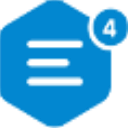
ckeditor(HTML编辑器) v4.22.1官方版 编程软件 / 1.27M
-
-
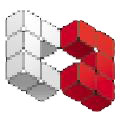
Namo WebEditor(网页制作编辑器) v9.0官方版 网站优化 / 47.47M
-

kompozer中文版 0.8b3 编程软件 / 6.14M
精彩发现
换一换精品推荐
-

JDK 21(Java开发工具包) v21.0.6 编程软件 / 162.74M
查看 -

JetBrains CLion 2024(C/C++集成开发环境软件) v2024.3.3官方版 编程软件 / 1.3G
查看 -

Sublime Text For Linux v4.0.4192 编程软件 / 94.69M
查看 -

Visual Basic 6.0中文企业版 编程软件 / 215.92M
查看 -

FTool开发工具箱 v1.0.0 编程软件 / 33.69M
查看
本类排行
月排行总排行











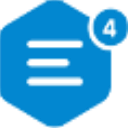
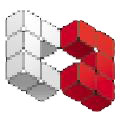























 赣公网安备 36010602000087号
赣公网安备 36010602000087号